작가:
Carl Weaver
창조 날짜:
28 2 월 2021
업데이트 날짜:
1 칠월 2024
![[SWTT] GIMP 설치 및 사용법, 이미지 편집 실습](https://i.ytimg.com/vi/GT3E6ayvwnU/hqdefault.jpg)
콘텐츠
분리는 배경에서 개체를 잘라내는 과정입니다. 이것은 김프와 같은 이미지 편집 프로그램으로 경력을 시작하려는 모든 사람이 배워야 하는 중요한 기술입니다. 대부분의 사람들이 Photoshop을 사용하지만 GIMP는 Photoshop을 사용할 여유가 없거나 좋아하지 않는 사람들을 위한 훌륭한 오픈 소스 대안입니다. 이 기사에서는 김프를 사용하여 이미지를 분리하는 방법을 설명합니다.
단계
 1 이미지 열기. 필수 형식은 아니지만 .xcf(GIMP 파일)가 권장됩니다. 그러나 .webp, .gif, .png 또는 편집 가능한 이미지 파일을 사용할 수 있습니다. 예를 들어 이 이미지를 사용했습니다.
1 이미지 열기. 필수 형식은 아니지만 .xcf(GIMP 파일)가 권장됩니다. 그러나 .webp, .gif, .png 또는 편집 가능한 이미지 파일을 사용할 수 있습니다. 예를 들어 이 이미지를 사용했습니다. - 2 메뉴에서 경로 도구 선택. 이 튜토리얼에서 사용할 도구입니다.

 3 이미지 주위에 앵커 배치 시작. 각 앵커는 원으로 표시되며 두 개의 앵커는 직선으로 연결됩니다. 이 선은 클리핑 선이므로 개체의 윤곽선에 가깝거나 닿는지 확인하십시오. 시작한 지점에 도달하면 다음 단계로 넘어갑니다.
3 이미지 주위에 앵커 배치 시작. 각 앵커는 원으로 표시되며 두 개의 앵커는 직선으로 연결됩니다. 이 선은 클리핑 선이므로 개체의 윤곽선에 가깝거나 닿는지 확인하십시오. 시작한 지점에 도달하면 다음 단계로 넘어갑니다. - 4 Ctrl 키를 누른 상태에서 첫 번째 앵커 '를 클릭하여 첫 번째 앵커와 마지막 앵커를 연결합니다.... 이렇게 하면 올바르게 연결할 수 있습니다. CTRL 키를 누르지 않으면 첫 번째 앵커가 대신 이동합니다.
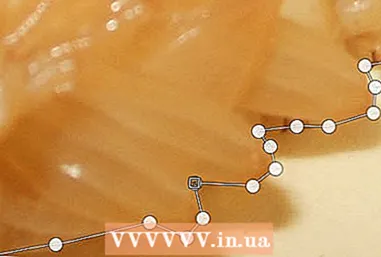
- 5 경로에서 선택 만들기. 경로 도구 아래에 있는 "경로에서 선택 항목 만들기"라는 버튼을 클릭하기만 하면 됩니다.

- 6 레이어 대화 상자를 열고 알파 채널을 만듭니다.. 이렇게 하려면 활성 활성 레이어를 마우스 오른쪽 버튼으로 클릭하고 맨 아래에 "알파 채널 만들기"라는 버튼이 있습니다.

- 7 새 알파 채널 고정. 불투명도 아래에서 바둑판 모양의 아이콘 옆에 있는 상자를 선택하면 됩니다.

 8 물건을 뒤집고 자르기.이 순서대로 하는 것이 중요합니다. CTRL + I를 눌러 뒤집은 다음 CTRL + X를 눌러 잘라냅니다. 이제 개체가 바둑판 앞에 있어야 투명함을 나타냅니다.
8 물건을 뒤집고 자르기.이 순서대로 하는 것이 중요합니다. CTRL + I를 눌러 뒤집은 다음 CTRL + X를 눌러 잘라냅니다. 이제 개체가 바둑판 앞에 있어야 투명함을 나타냅니다. - 9 배경의 나머지 부분을 모두 제거하십시오.. 궤적이 100% 완벽하지 않은 경우 배경의 작은 조각이 개체의 외부 또는 개체의 일부가 잘린 작은 잔디에 "붙어" 있습니다. 잘라낸 부분을 채우기 위해 할 수 있는 일은 많지 않지만 나머지 배경은 지울 수 있습니다. 1픽셀 지우개를 사용하여 잔여물을 제거합니다.

- 10 파일을 저장합니다.

- 레이어가 있는 이미지가 있는 경우 투명도 유지 여부에 관계없이 .xcf 이미지로 저장해야 합니다.
- 투명하게 유지하려면 .xcf, .gif 또는 png 파일로 저장해야 합니다. 다른 형식은 투명도를 제어할 수 없으며 이미지를 흰색 배경에 배치합니다.
- 인터넷에 업로드를 원하시면 2부 보관을 권장합니다. 파일 메뉴에서 "사본 저장 ..."을 선택하고 .xcf 파일로 저장합니다. 방금 저장한 이 파일은 투명하게 유지되며 다시 추출하지 않고 변경할 수 있으며 현재 이미지를 그대로 유지하여 계속 편집하거나 원하는 형식으로 저장할 수 있습니다.
팁
- 원하는 경우 가장자리를 "사포질"하여 흐림 효과를 만들 수 있습니다.
- 배경이 아닌 그림에서 개체 자체를 제거하려는 경우 반전 단계를 건너뛰고 먼저 잘라내기 명령을 사용하십시오.
- 이미 추출한 이미지를 새 배경에 배치하거나 애니메이션의 일부로 사용하거나 그대로 유지할 수 있습니다. 창의력을 발휘하십시오!
- 두 앵커 사이의 경계는 디자인 모드에서 앵커를 드래그하거나 편집 모드에서 선을 드래그하여 곡선을 만들 수 있습니다. 이렇게 하면 핸들이라고 하는 2개의 사각형이 생성됩니다. 회전하여 선을 구부리십시오(둥글게). 이를 사용하여 더 부드러운 컷을 만듭니다.
경고
- 조심하고 시간을 내십시오. 작업한 작업이 마음에 들지 않으면 추출 과정을 반복해야 하므로 시간이 걸립니다.



